Prin urmare, aveți nevoie de cunoștințele corecte înainte de a extrage conținutul din fișierul RAR în orice sistem de operare, inclusiv în orice distribuție Linux. Deci, în acest ghid, vom explica diferitele metode de extragere a unui fișier RAR pe Fedora Linux.
Cum se extrage un fișier RAR pe Fedora Linux
Să împărțim această secțiune în diferite părți pentru a explica comenzile multiple și metodele GUI pentru a deschide un fișier RAR pe Fedora Linux.
Folosind comanda Unrar
Dacă sistemul dvs. nu conține utilitarul de comandă „unrar”, rulați următoarea comandă pentru ao instala:
sudo dnf instalare unrar

Odată ce instalați utilitarul de comandă „unrar”, este timpul să extrageți fișierul RAR. De exemplu, fișierul „4k.rar” este disponibil în directorul „Documente”. Deci, trebuie să rulați următoarele comenzi pentru a-l extrage:
CD ~ / Documente
unrar x 4k.rar
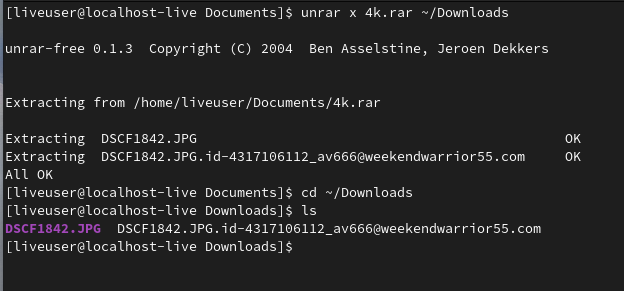
În mod similar, puteți specifica calea directorului pentru a muta fișierul RAR extras. De exemplu, să extragem fișierul „4k.rar” din directorul „Descărcări”:
unrar x 4k.rar ~ / Descărcări 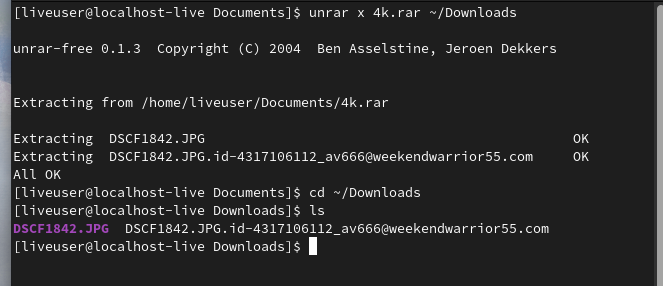
Opțiunea -P
Dacă fișierul dvs. RAR este protejat prin parolă, utilizați opțiunea -p cu comanda „unrar”. De exemplu, „4k.rar” este un fișier protejat cu parolă, așa că trebuie să rulați următoarea comandă pentru a-l extrage:
unrar x -p12345 4k.rar 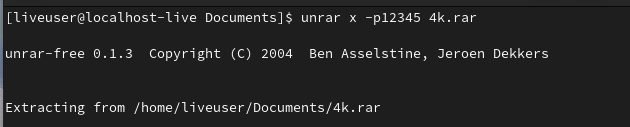
În comanda anterioară, 12345 este parola fișierului RAR.
Din Managerul de fișiere
Dacă nu doriți să accesați comenzile, localizați destinația fișierului RAR și faceți clic dreapta pe el:
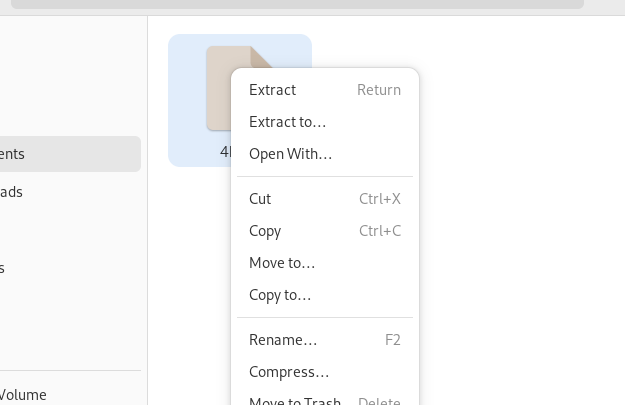
Veți avea mai multe opțiuni aici. Deci, faceți clic pe „Extract” pentru a extrage fișierul în același director. În cazul în care doriți să extrageți fișierul RAR din orice alt director, faceți clic pe opțiunea „Extract to” și sistemul vă va cere să selectați directorul specific:
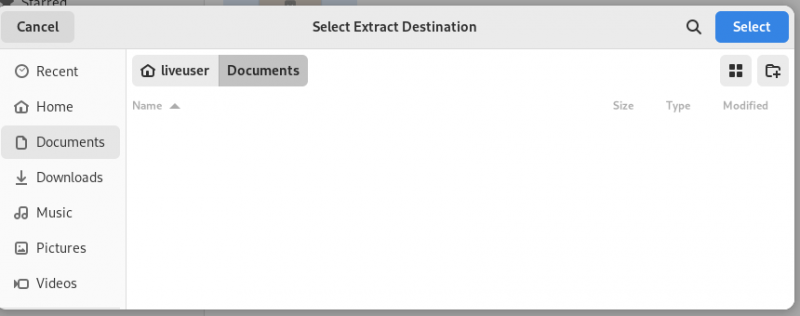
Concluzie
Acesta este modul în care puteți extrage cu ușurință un fișier RAR pe Fedora Linux. Am explicat mai multe metode de extragere a fișierului RAR în același director sau în orice alt director. În plus, comanda „unrar” conține diverse opțiuni pentru a specifica condițiile de extragere a fișierului RAR. Prin urmare, dacă doriți să aflați mai multe despre aceste opțiuni, puteți rula comanda „unrar –help” în terminal.